Een standaardprinter instellen (Windows)
ID veelgestelde vraag: 8200279400
Release datum: 26 augustus 2008
Oplossing
Als u een andere printer gebruikt dan de SELPHY, is de andere printer mogelijk als de standaardprinter ingesteld, waardoor documenten automatisch via die printer worden afgedrukt.
Volg onderstaande instructies om de printer die u normaal gesproken gebruikt in te stellen via de opdracht [Set as Default Printer/Als standaardprinter instellen] en druk uw documenten opnieuw af.
ATTENTION
- De volgende instructies zijn bedoeld voor Windows Vista. De schermafbeeldingen en bewerkingen kunnen enigszins verschillen in Windows XP.
- Omdat de feitelijke locatie van de knoppen en schakelaars op de camera per model varieert, is het mogelijk dat de illustraties op deze pagina afwijken van uw camera.
1. Klik op [Start] ( ) > [Control Panel/Configuratiescherm] > [Hardware and Sound/Hardware en geluid] en klik op [Printer].
) > [Control Panel/Configuratiescherm] > [Hardware and Sound/Hardware en geluid] en klik op [Printer].
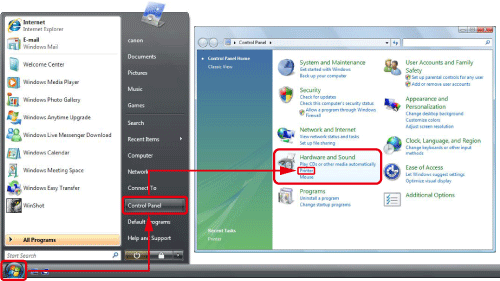
2. Het volgende scherm wordt weergegeven.
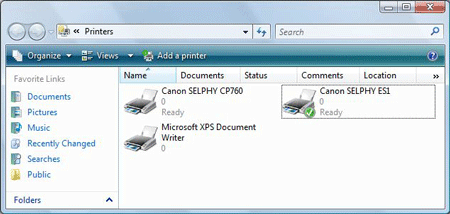
3. Klik met de rechtermuisknop op  het pictogram van de printer die u wilt instellen en klik vervolgens op
het pictogram van de printer die u wilt instellen en klik vervolgens op  [Set as Default Printer/Instellen als standaardprinter].
[Set as Default Printer/Instellen als standaardprinter].
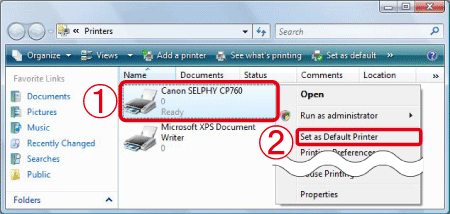
4. Het volgende scherm wordt weergegeven.
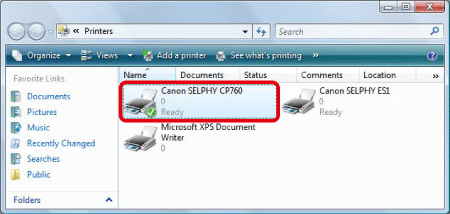
Als er een vinkje () staat bij de printer die u hebt geselecteerd, is de printer ingesteld als standaardprinter.
is de printer ingesteld als standaardprinter.
Geschikte modellen
- SELPHY ES3
- SELPHY ES30